Filtern des Inhalts eines Ordners
Normalerweise versuche ich, die Anzahl der Dateien in einem Ordner auf ein Minimum zu beschränken, aber manchmal kann es einfach nicht geholfen werden, viele Dateien in einem Ordner zu haben. Wenn Sie mehrere Seiten mit Dateien in einem Ordner haben, wird es schwieriger, eine bestimmte Datei zu finden, nach der Sie suchen. Es kann jedoch hilfreich sein, diese Dateien auf irgendeine Weise zu filtern, damit Sie die Zieldatei leichter finden können.
Die folgende Abbildung zeigt den Datei-Explorer, der für meinen Windows-Ordner geöffnet ist: (Siehe Abbildung 1.)
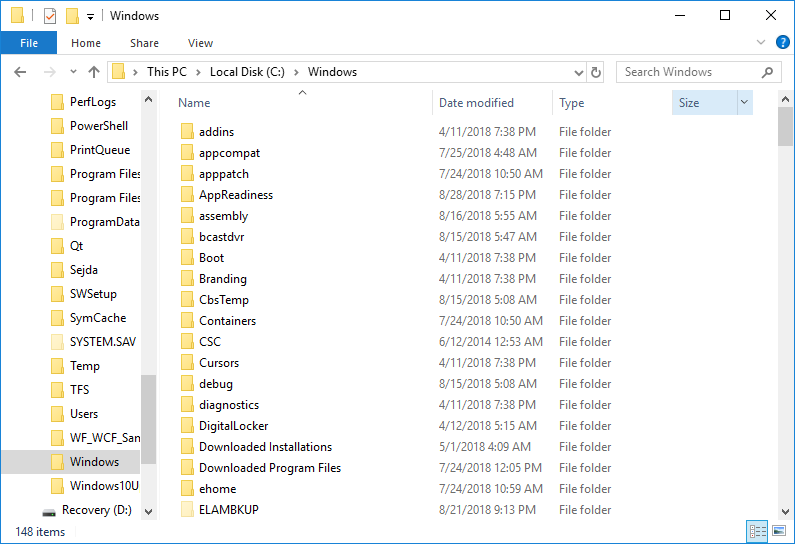
Abbildung 1. Datei-Explorer.
Beachten Sie, dass der Datei-Explorer in der Detailansicht geöffnet ist. Dies ist erforderlich, um eine Filterung durchzuführen. Sie filtern, welche Dateien angezeigt werden, nach Spalten. Wenn Sie beispielsweise nach dem Spaltennamen filtern möchten, bewegen Sie den Mauszeiger über die Spalte Name. Rechts neben dieser Spalte wird ein Abwärtspfeil angezeigt: (Siehe Abbildung 2.)
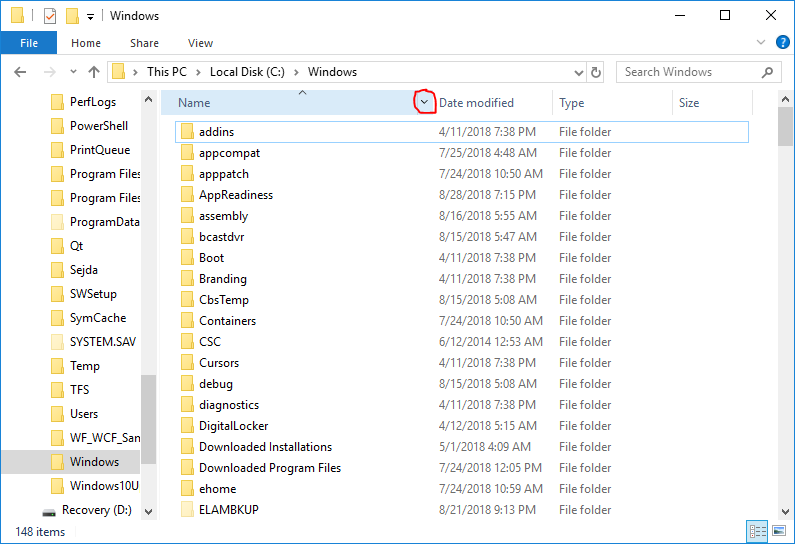
Abbildung 2. Datei-Explorer mit dem Dropdown-Pfeil Name.
Wenn Sie auf den Pfeil klicken, wird ein kleines Fenster mit Auswahlmöglichkeiten angezeigt, wie die Namen gefiltert werden sollen: (Siehe Abbildung 3.)
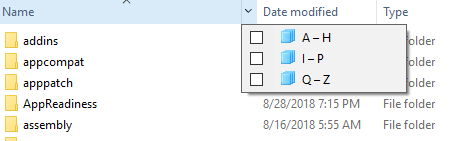
Abbildung 3. Datei-Explorer mit dem Namensfilter.
Jetzt können Sie auf die Kontrollkästchen klicken, wenn Sie nur Dateien anzeigen möchten, die mit den Buchstaben A bis H, I bis P und / oder Q bis Z beginnen.
Wenn eines der Kontrollkästchen aktiviert ist und Sie zum Datei-Explorer zurückkehren, sehen Sie jetzt, dass die Filterkriterien in der Adressleiste angezeigt werden und dass dort, wo sich früher der Dropdown-Pfeil befand, jetzt ein Häkchen angezeigt wird: (Siehe Abbildung 4.)
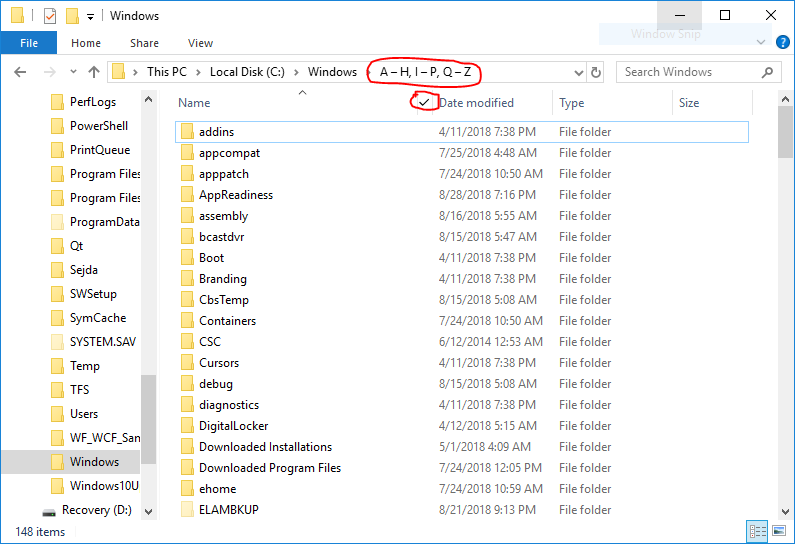
Abbildung 4. Datei-Explorer zeigt, dass die Filterung aktiviert ist.
Sie können mehrere Filter gleichzeitig anwenden, indem Sie eine der angezeigten Spalten verwenden. Führen Sie einfach den gleichen Vorgang für alle Spalten durch, nach denen Sie filtern möchten, und die Filter werden angewendet. Wenn ich beispielsweise nur Dateien sehen möchte, die mit den Buchstaben A bis H beginnen, deren Änderungsdatum irgendwann in diesem Jahr lag und deren Größe groß ist, kann ich diese drei Filter auf ihre jeweiligen Spalten anwenden und am Ende den Datei-Explorer anzeigen wie die folgende Abbildung: (Siehe Abbildung 5.)
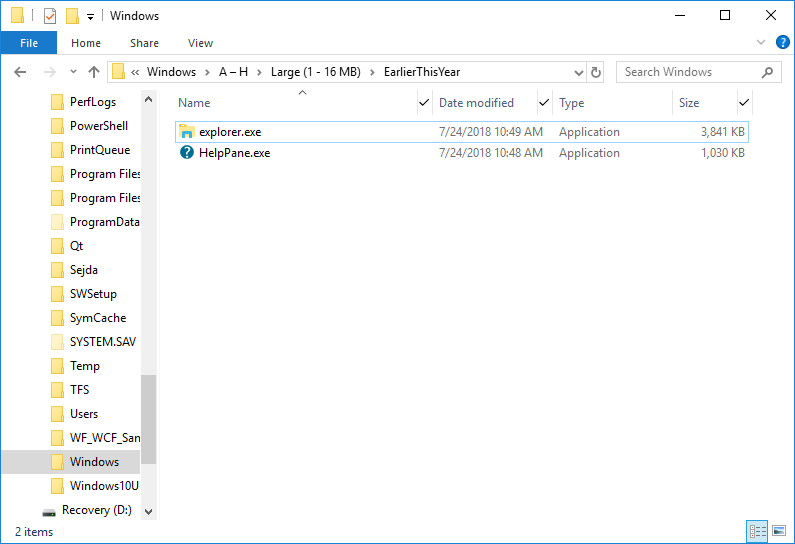
Abbildung 5. Datei-Explorer mit mehreren Filtern.
Um die Filterung zu deaktivieren, gehen Sie zu den Spalten, die die Filter definieren, und entfernen Sie das Häkchen aus allen markierten Spalten. Sie sehen nun alle Ihre Dateien wieder.
Dieser Tipp (13603) gilt für Windows 10.